Часто задаваемые вопросы
-
На каких платформах работают приложения Lingvanex
Приложение Lingvanex можно установить на устройство в котором установлена ОС:
- Windows
- Mac OS
- Android
- iOS
- Расширение для браузера (Chrome, Opera, Firefox)
- Чат бот для мессенджеров (Slack, Telegram, Viber, Facebook, VK)
-
Минимальные системные требования (Windows)
- ОС: 64-bit Windows 10;
- Процессор с тактовой частотой не ниже 1,2 ГГц;
- Оперативная память: не менее 2 Гб;
- Место на диске: около 200 Mb, не включая оффлайн пакеты языков;
- Сеть: широкополосное подключение к интернету;
-
Минимальные системные требования (MacOS)
- ОС: macOS 10.13.3 High Sierra;
- Процессор с тактовой частотой не ниже 1,2 ГГц;
- Оперативная память: не менее 2 Гб;
- Место на диске: около 200 Mb, не включая оффлайн пакеты языков;
- Сеть: широкополосное подключение к интернету;
-
Минимальные системные требования для мобильных устройств
Для работы приложения Lingvanex требуется Android не ниже 4.4 KitKat или более поздняя версия, а также примерно 300 Мб на устройстве для его установки.
-
Активация ключа
Чтобы активировать ключ активации, вам необходимо авторизоваться на сайте Lingvanex.com.
- Перейдите на страницу активации ключа https://lingvanex.com/purchase-key
Если вы авторизованы, то на странице активации ключа введите код активации и нажмите кнопку «Отправить».
Если вы не авторизованы, то вы автоматически будете перенаправлены на страницу регистрации.
Вам необходимо создать учетную запись или войти в систему (если у вас есть учетная запись)
После авторизации вы будете перенаправлены на страницу активации. Введите код активации и нажмите кнопку «Отправить». - После успешной активации вы будете перенаправлены на страницу с сообщением об успешной активации бессрочной подписки на Lingvanex Translator для macOS, Windows, iOS и Android.
- Теперь вы можете войти в систему, используя свой адрес электронной почты и пароль в приложениях Lingvanex, и у вас будут активированы функции Pro.
- Перейдите на страницу активации ключа https://lingvanex.com/purchase-key
-
Не работают Pro функции, хотя у меня есть подписка
Подписка привязывается а аккаунту пользователя. Для того чтобы воспользоваться Pro функциями необходимо войти в свой аккаунт в приложении Lingvanex.
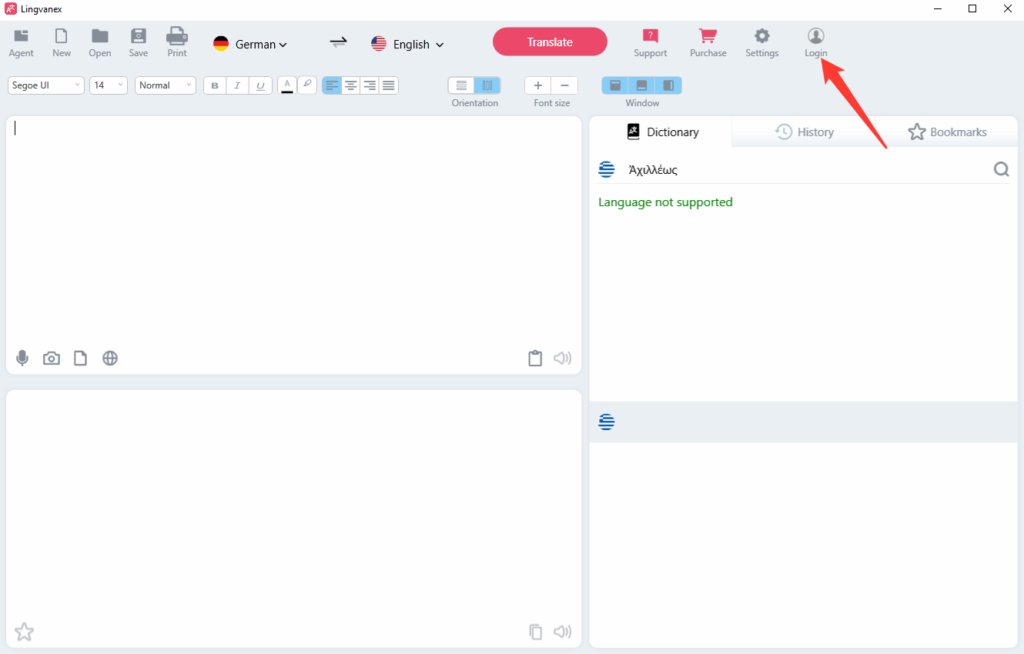
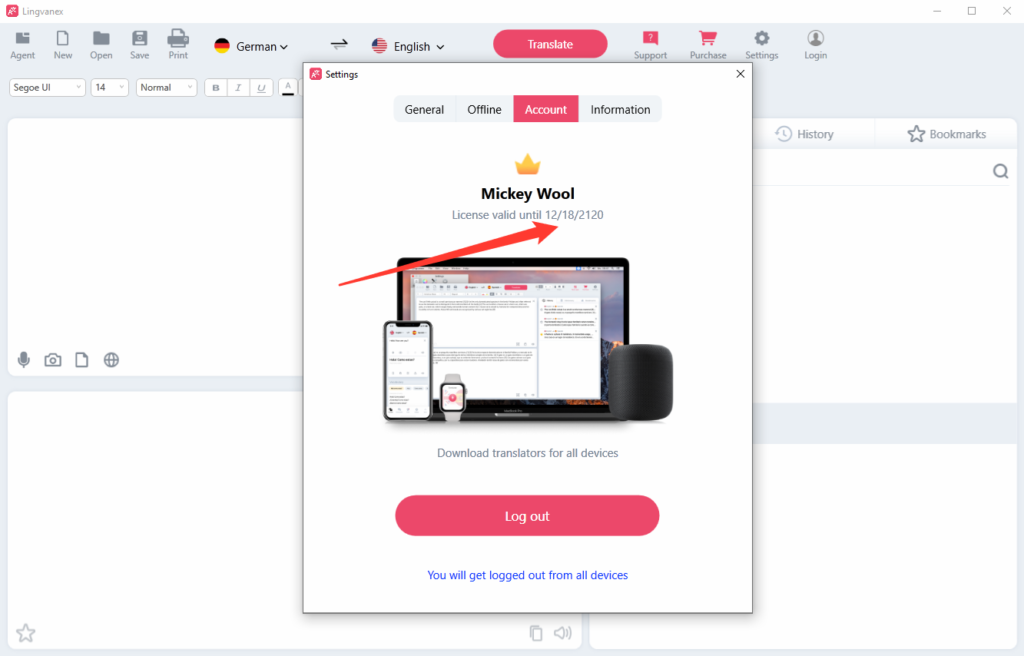
-
Где я могу перевести текст
- Вы можете перевести текст на нашем сайте на странице Demo
- В нашем приложении Lingvanex
- В расширении браузера
- В мессенджере добавив в него чат бота
-
Как переводить документы
Чтобы переводить документы у вас должна быть подписка на переводчик Lingvanex, так же вы должны войти в свой аккаунт в приложении Lingvanex
В приложении Lingvanex (Windows, MacOS) нажмите на кнопку перевода фалов, как показано на рисунке
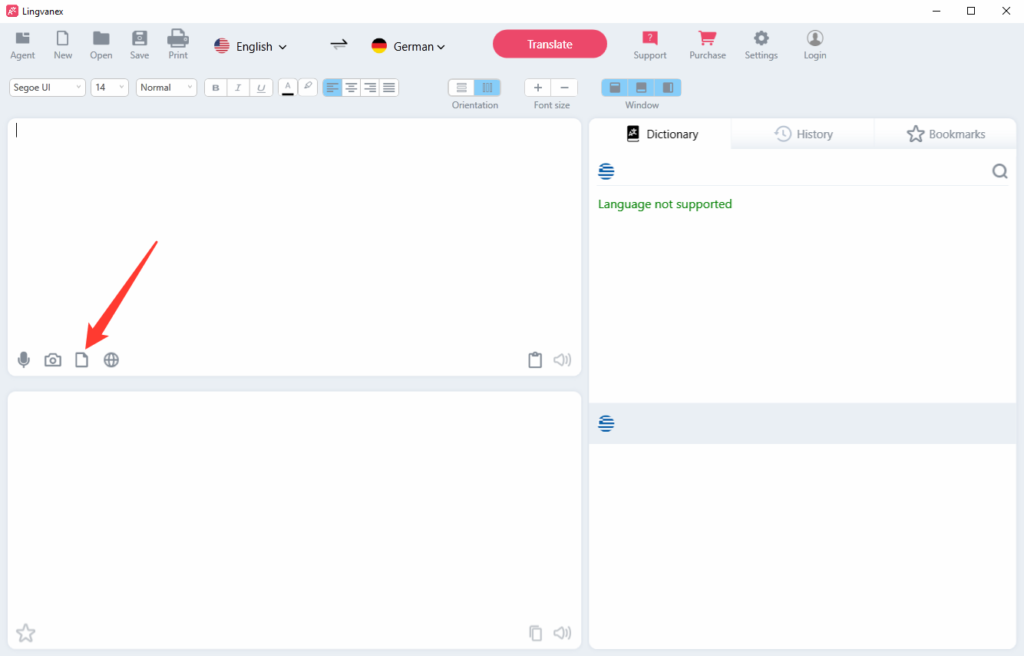
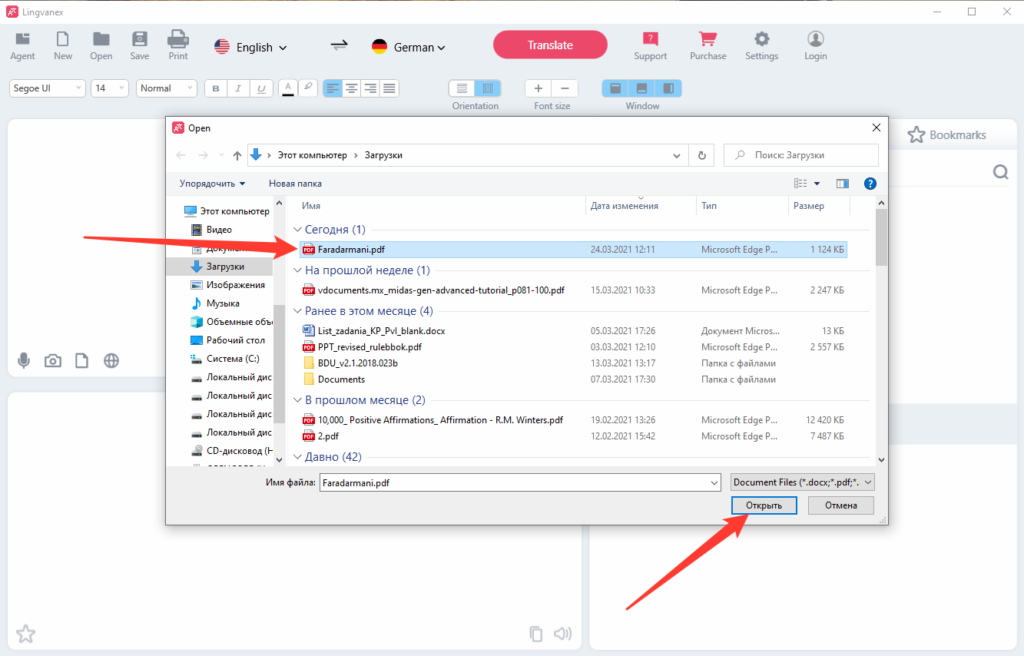
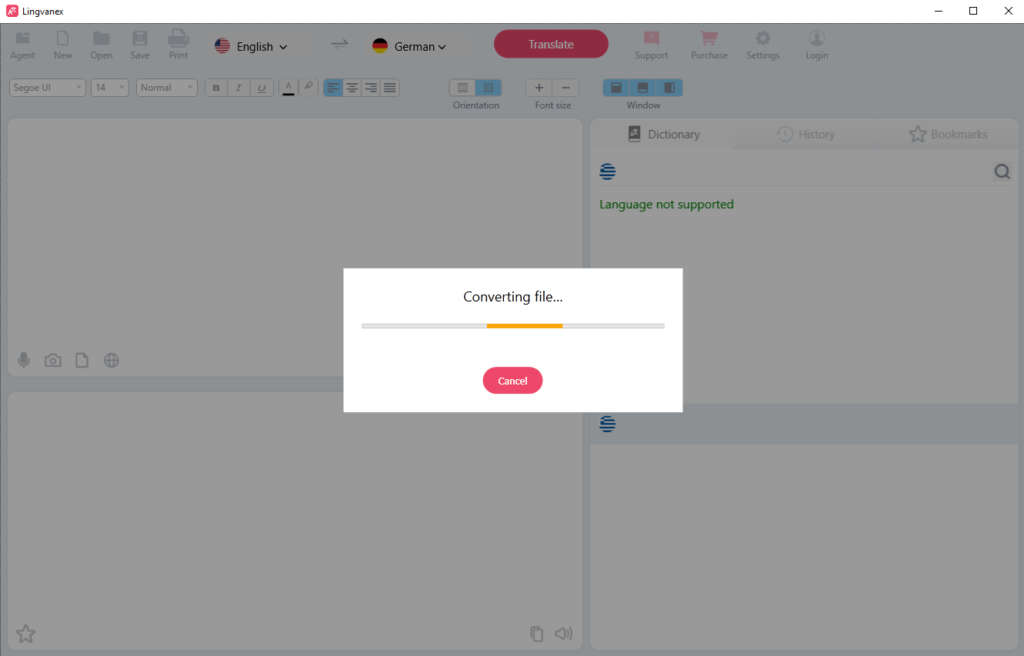
После конвертации файл автоматически откроется через программу, которая стоит у вас на компьютере по умолчанию. Все переведенные документы сохраняются в папку “Документы”
-
Работает ли приложение оффлайн
Чтобы переводить оффлайн у вас должна быть подписка на переводчик Lingvanex, так же вы должны войти в свой аккаунт в приложении Lingvanex, до того как приложение будет работать оффлайн. Так же вам заранее нужно скачать пакеты языков, которые собираетесь использовать.
-
Могу ли я получить пробную подписку для проверки про функций
Да, напишите нам на [email protected] и мы предоставим вам пробный период.
-
Может ли переводчик распознать рукописный текст в изображении
Перевод изображений хорошо работает с печатным текстом. В редких случаях работает и с рукописным текстом, но нестабильно.
-
Могу ли я перевести аудио файл
К сожалению, сейчас приложение не может переводить аудиофайлы. Вы можете перевести свой голос, но не звук.
-
Почему я не могу перевести свой документ
К сожалению, мы не можем перевести все документы, потому что извлечь текст из некоторых из них может быть сложно. Особенно сложно работать с форматом pdf.
Конвертировать и переводить doc, docx формат намного проще. Таким образом, одним из обходных путей является преобразование pdf в docx. Если после преобразования вы видите, что текст поврежден или пуст, это означает, что, вероятно, невозможно извлечь текст и перевести этот документ.
Если у вас ничего не работает, но вам все равно нужно перевести текст, вы можете вручную извлечь текст из документа в формат docx или doc. После этого вы можете перевести этот документ.
-
Какие лимиты перевода (ПК)
Ограничения на перевод текста за один раз:
> Для тех, у кого есть подписка: 1000000 символов.
> Для тех, у кого нет подписки: 4000 символов.
> Лимит однодневной передачи: 20 000 000 символов, для тех у кого есть подписка
> Лимит однодневной передачи: 100 000 символов, для тех у кого нет подписки
> Ограничение на перевод файла: 500mb. -
Почему текст перевода наложился в документе на текст оригинала
К сожалению, этот текст в документе нельзя заменить переведенным текстом, поэтому он перекрывает его.
-
Как пользоваться Phone Call Translator
Для того, чтобы перевести звонок, вам необходимо:
1. Откройте приложение “Phone Call Translator”.
2. Войдите в свою учетную запись.
3. Вверху выберите страну, в которую собираетесь звонить.
4. Ниже вы можете выбрать языки, с которых и на какой язык будет переведен ваш звонок.
5. Наберите номер, на который собираетесь позвонить.
6. После того, как вы нажмете на кнопку вызова, а также когда вызываемый вами абонент возьмет трубку, автоматически женский голос подскажет вам инструкции по использованию при звонке.
7. После сигнала вы можете начать говорить на разных языках. -
Какие функции у переводчика Lingvanex
- перевод неформатированного текста без ограничения по объему;
- перевод документов различных форматов(Microsoft Office, RTF, TXT, PDF) с сохранением форматирования;
- перевод отдельных слов и словосочетаний;
- поиск примеров употребления слов и словосочетаний в онлайновой базе примеров;
- перевод изображений в формате JPG, BMP, PNG;
- перевод оффлайн;
- управление Lingvanex Translator с одного аккаунта на всех устройствах;
- перевод веб-сайтов;
- транскрипция и перевод голоса;
- значение слов, синонимы, альтернативный перевод;
- примеры перевода выражений в контексте;
- синхронизируемые закладки и история переводов;
-
Чем отличается платная подписка от бесплатной
Существует две версии переводчика Lingvanex Translator:
- Обычная версия (Бесплатная подписка).
- Версия Pro (Платная подписка)
Включенный функционал двух версий:
Функции переводчика Обычная версия Версия Pro Перевод текста + (есть лимит) + (лимит снят) Воспроизведение текста + + Перевод изображений – + Перевод документов – + Перевод страницы сайта – + Перевод оффлайн – + Помощник “Агент” + + Синхронизируемые закладки + + История перевода + + Поиск в словаре + + -
Техническая поддержка - возникновения проблем при работе с переводчиком Lingvanex
В случае возникновения проблем при работе с переводчиком следует обратиться в отдел технической поддержки. Сделать это можно отправив сообщение по электронной почте ([email protected]).
При этом укажите следующее:
- Версию переводчика;
- основные характеристики компьютера: тип процессора, объем оперативной памяти, объем свободного места на жестком диске, наличие сети;
- характеристики используемого ПО: версию ОС Windows / MacOS, локализацию и региональные установки;
- суть проблемы и действия, предшествовавшие ее появлению;
- действия, предпринятые для решения данной проблемы;
- при получении сообщения об ошибке – его точный текст или снимок экрана с этим сообщением.
Также вы можете обратиться в техническую поддержку непосредственно из приложения Lingvanex Translator: “Настройки → Информация о приложении → Техническая поддержка”.
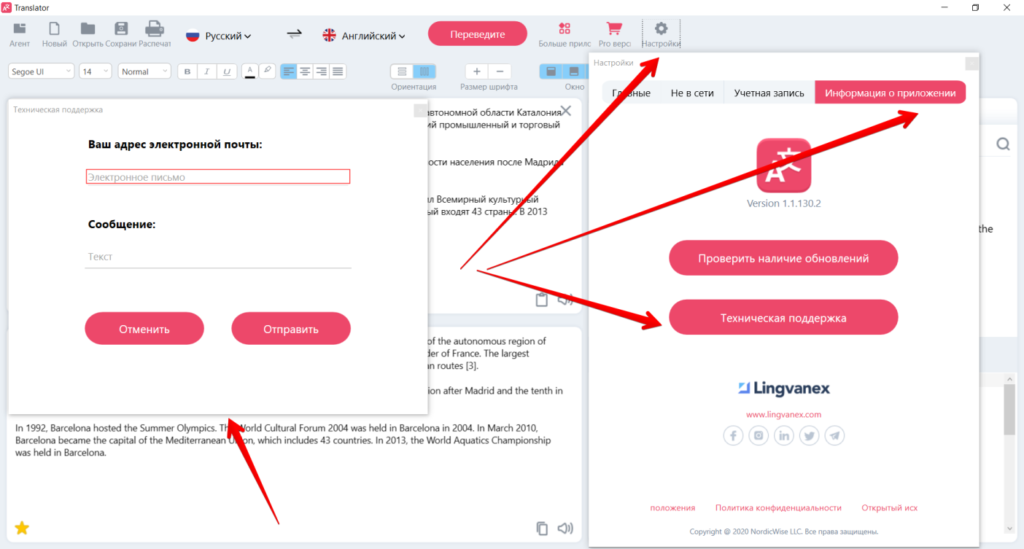
-
Что такое “Агент”
Агент Lingvanex Translator – это удобный помощник, который находится поверх всех окон, предназначен для быстрого перевода текста из любых других приложений ОС, поддерживающих операции с буфером обмена.
-
Как пользоваться “Агентом”
Чтобы запустить помощника “Агент” на главном окне переводчика нажмите на кнопку “Агент” или можно нажать на значок в области уведомлений, после чего, внизу справа появится окно помощника.
Чтобы перевести текст в приложении, поддерживающем операции с буфером обмена, выполните следующее:
- Перейдите в настройки, включите функцию “Перевести выделенный текст” и закройте настройки.
- Далее перейдите в Windows приложение, из которого нужно перевести текст.
- Нажмите и удерживайте клавишу Ctrl и выделите нужный вам текст.
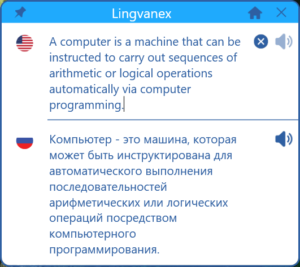
-
Как переводить изображения
Чтобы переводить изображения у вас должна быть подписка на переводчик Lingvanex, так же вы должны войти в свой аккаунт в приложении Lingvanex
В приложении Lingvanex (Windows, MacOS) нажмите на кнопку перевода фалов, как показано на рисунке
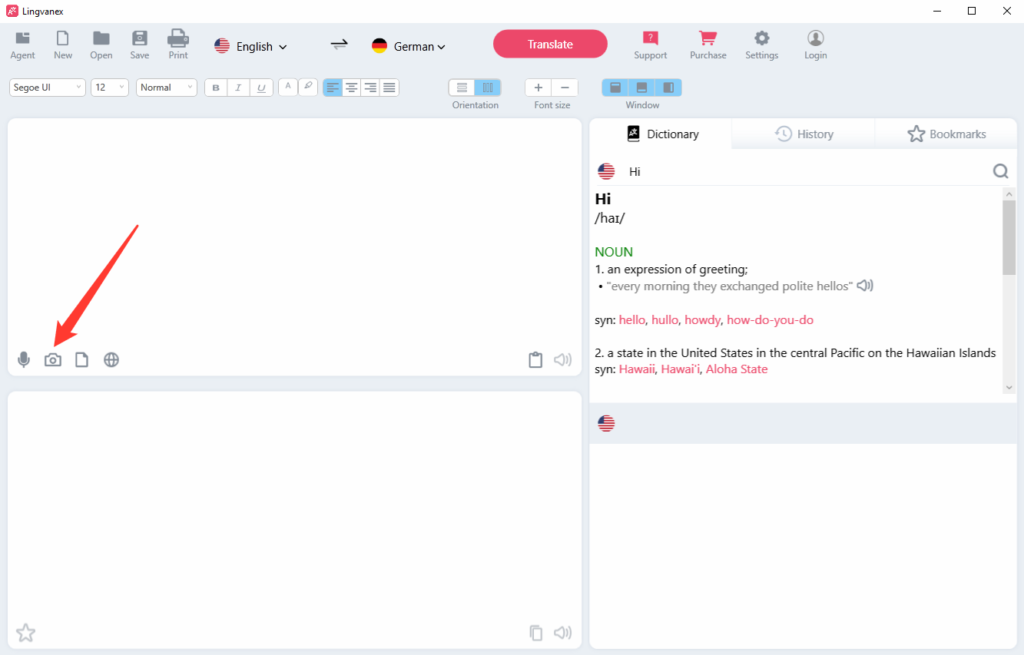
-
Как переводить страницы сайта
Чтобы переводить страницы сайта у вас должна быть подписка на переводчик Lingvanex, так же вы должны войти в свой аккаунт в приложении Lingvanex
В приложении Lingvanex (Windows, MacOS) нажмите на кнопку перевода фалов, как показано на рисунке
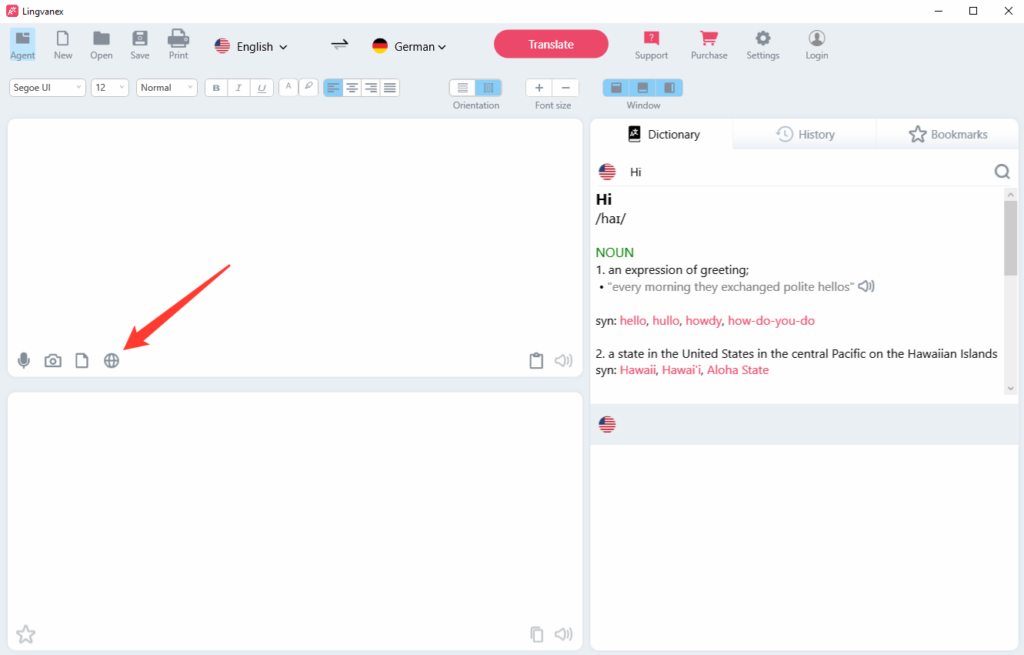
-
Как переводить текст в сторонних приложениях
Чтобы перевести текст в сторонних приложениях :
- Запустите нужное приложение.
- Выделите в нем фрагмент текста с зажатой кнопкой Ctrl
-
Как отменить подписку
Чтобы отменить подписку вам необходимо понять, где вы ее приобрели.
Если вы купили подписку на нашем сайте, то войдите в свой аккаунт, далее вас отправит на страницу с вашими подписками. В блоке подписки внизу будет кнопка “Отменить” или “Cancel” – эта кнопка отменит вашу подписку.
Если вы купили подписку в таких магазинах как Microsoft Store или App Store или Google Play, тогда вам необходимо отправить письмо по адресу [email protected] с ответом на вопрос “Почему вы хотите отменить подписку?” – нам это нужно для улучшения продукта Lingvanex.
-
Что входит в основную подписку
При покупке подписки на год на сайте Lingvanex, вы получаете:
- Годовую подписку для приложения на платформе Windows
- Годовую подписку для приложения на платформе MacOS
- Годовую подписку для приложения на платформе iOS
- Годовую подписку для приложения на платформе Android
